
MATE: Mi ez, és hogyan van telepítve a DEBIAN 10 és az MX-Linux 19 rendszerre?
MATE könnyű és teljes Asztali környezet, amelyekről és hasonlókról Fahéj, nem nagyon publikálunk, mivel a miénk Utolsó poszt pontosítja róla, több mint 3 évvel ezelőtt.
Ez valószínűleg annak köszönhető, hogy általában csak akkor beszélnek róla, amikor beszélnek róla Linux Mint vagy Ubuntu MATE, mivel mondta Asztali környezet Mindkettőben széles körben használják GNU / Linux disztribúciók. Ezért ebben a kiadványban különösen a következőkre fogunk összpontosítani Mi ez? y Hogyan telepít?. Hangsúlyozva természetesen az áramot DEBIAN GNU / Linux metadistribúció, a legújabb változat-ban Telefonszám 10, kód név Buster. Ami jelenleg az alapja is a terjesztés MX-Linux 19 (csúnya kiskacsa).
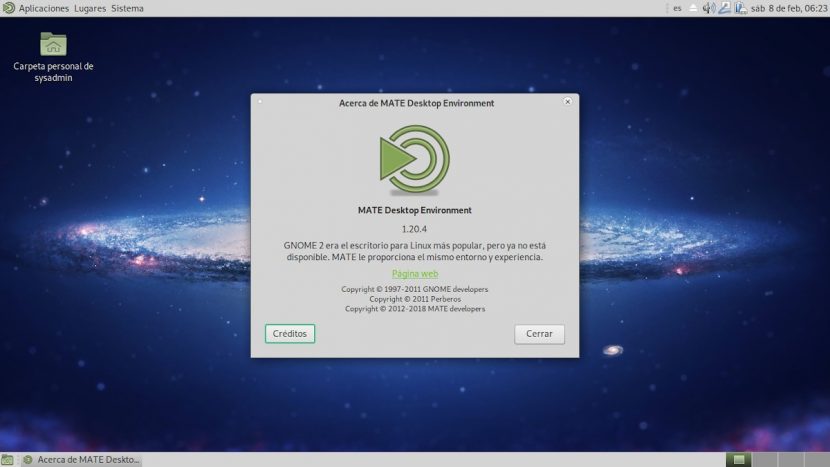
Hivatalos weboldalára hivatkozva a MATE az alábbiaknak számít:
Msgstr "Asztali környezet, amely lA GNOME 2. után intuitív és vonzó környezetet biztosít a Linux és más Unix stílusú operációs rendszerek hagyományos metaforáival. A MATE-t aktívan fejlesztik az új technológiák támogatásának növelése érdekében, megőrizve a hagyományos asztali élményt. ” Mate hivatalos honlapja
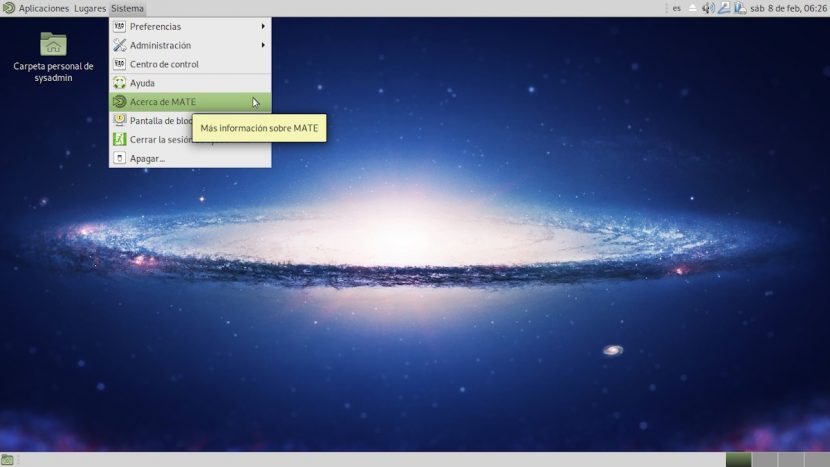
Minden a MATE-ről
leírás
A legfontosabbak közül, amelyeket ebből ki lehet emelni Asztali környezet megemlíthetjük a következő pontokat:
- MATE napján engedték szabadon 19 augusztus 2011 és neve a yerba mate, Dél-Amerika szubtrópusi részein őshonos magyalfaj.
- Jelenleg a version 1.24 (fejlesztés és 1.22 (stabil).
- MATE elérhető a hivatalos adattárak számos GNU / Linux disztribútoron, például: DEBIAN, Mint, Ubuntu és Fedora.
- Az őshonos alkalmazások ökoszisztémája MATE Több olyan programból áll, amelyeknek a neve eltér a tőlük eredeti GNOME-alkatrészek, a csomagkonfliktusok elkerülése érdekében. Például: Box (File Manager), Pen (Text Editor), Eye of MATE (Image Viewer), többek között.
- Kezdeteiben MATE csak azzal kompatibilis volt GTK + 2. Az 1.12-es verziótól kezdve kompatibilis mindkettővel GTK + 2 mint GTK + 3.
Előnyök és hátrányok
előny
- nagyon könnyűsúlyú jó alkalmazásokkal és nagy stabilitással.
- Megjelenés hagyományos amely megkönnyíti annak használatát és elfogadását.
- Natív kompatibilitás a GNOME alkalmazásokkal, mert mindkettő GTK + -t használ.
- Ideális kezdő emberek akik a GNU / Linux világban indulnak és / vagy alacsony erőforrású eszközökkel rendelkeznek.
hátrányok
- Kevesebb animációval és grafikus vagy vizuális effektussal rendelkezik összehasonlítva más erőteljesebb asztali környezetekkel, mint például a KDE Plasma vagy a Cinnamon.
- Testreszabási szintjét sokan tartják túl egyszerű és egyszerű más robusztusabb asztali környezetekhez, például a KDE plazmához vagy a fahéjhoz képest.
- Kevesebb natív alkalmazás és bővítmény a robusztusabb asztali környezetekhez, mint például a KDE Plasma vagy a Cinnamon, de megtartja számos GNOME3 alkalmazás előnyét.
hogy tudj meg többet meglátogathatja annak hivatalos honlapja és megalkotója Distro:
Hol lehet felkeresni a blogot, a telepítési útmutatókat, Információ a fejlesztésről és a felhasználói közösségről, sok egyéb mellett. A következő linkek állnak rendelkezésre a következőkkel kapcsolatos információk kiegészítésére: MATE:
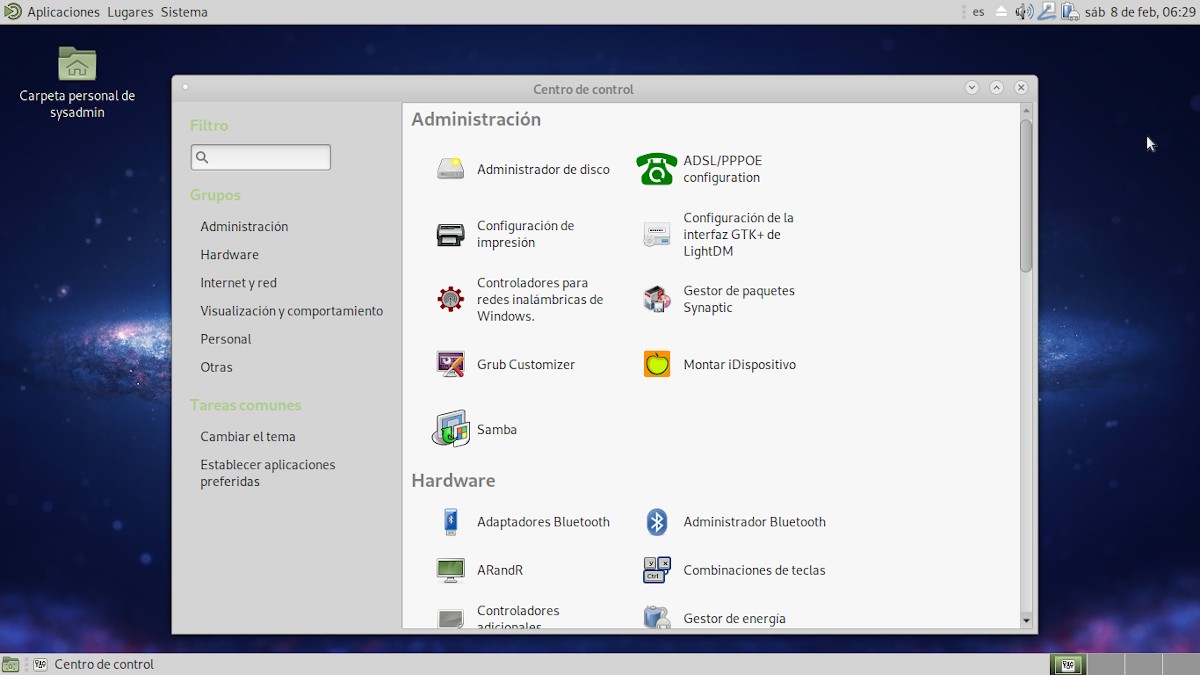
Telepítés
Abban az esetben, ha az egyiknek van egy GNU / Linux DEBIAN 10 disztribúció (Buster) vagy más ez alapján, mint pl MX-Linux 19 (csúnya kiskacsa), a leginkább ajánlott telepítési lehetőségek a következők:
A Tasksel parancs használata grafikus felhasználói felületen (GUI) keresztül
- Futtassa a Konzol vagy terminál a Asztali környezet
- Futtassa a parancsparancsok következő:
apt update
apt install tasksel
tasksel install mate-desktop --new-install- Folytassa a végéig Tasksel által irányított eljárás (Feladatválasztó).
A Tasksel parancs használata a parancssori felületen (CLI) keresztül
- Futtassa a Konzol vagy terminál használni a Ctrl + F1 billentyűk és indítson szuperfelhasználói root munkamenetet.
- Futtassa a parancsparancsok következő:
apt update
apt install tasksel
tasksel- Válaszd ki a MATE asztali környezet és bármely más segédprogram vagy további csomagkészlet.
- Folytassa a végéig irányított eljárás de Feladatok (Feladatválasztó).
A minimálisan szükséges csomagok telepítése közvetlenül a CLI-n keresztül
- Futtassa a Konzol vagy terminál a Asztali környezet vagy a Ctrl + F1 billentyűk és indítson szuper felhasználói munkamenetet gyökér.
- Futtassa a parancsparancsok következő:
apt update
apt install mate- Folytassa a végéig folyamat által vezérelve Apt Package Installer.
Megjegyzés: Ez alapján telepíthet asztali környezetet is MATE egyszerűbb vagy teljesebb a csomag cseréjével mate által mate-core o mate-desktop-environment. Képes kiegészíteni olyan csomagokkal, mint: mate-desktop-environment-extras y mate-tweak.
Extra vagy kiegészítő tevékenységek
- A. Műveleteinek végrehajtása az operációs rendszer optimalizálása és karbantartása a parancsparancsok következő:
apt update; apt full-upgrade; apt install -f; dpkg --configure -a; apt-get autoremove; apt --fix-broken install; update-apt-xapian-indexlocalepurge; update-grub; update-grub2; aptitude clean; aptitude autoclean; apt-get autoremove; apt autoremove; apt purge; apt remove; apt --fix-broken install- Indítsa újra és jelentkezzen be a Asztali környezet MATE, ha több van Asztali környezet telepítve, és nem választotta ki a Bejelentkezéskezelő
mate-session-manager.
További információkért látogassa meg a DEBIÁN y MX Linux, vagy a DEBIAN Administrator's Manual online stabil változatában.
És ne feledd, ez az ötödik poszt sorozatának kb GNU / Linux asztali környezetek. Az előzőek kb GNOME, KDE Plazma, XFCE y Fahéj. Míg a következők kb LXDE, és végül LXQT.

Következtetés
Reméljük ezt "hasznos kis bejegyzés" én «Entorno de Escritorio» nevével ismert «MATE», amelyet az egyik legkönnyebb és legfunkcionálisabbnak tartanak XFCE, hagyományos stílusú és a natív alkalmazások jó választékával, a «Distribuciones GNU/Linux», egészében nagy érdeklődés és hasznosság «Comunidad de Software Libre y Código Abierto» és nagyban hozzájárulnak a CSB csodálatos, gigantikus és növekvő ökoszisztémájának elterjedéséhez «GNU/Linux».
És további információért ne habozzon, látogasson meg bármelyiket Online könyvtár mint OpenLibra y jEdit olvasni könyvek (PDF) erről a témáról vagy másokról tudásterületek. Egyelőre, ha ez tetszett «publicación», ne hagyd abba a megosztást másokkal, a te Kedvenc webhelyek, csatornák, csoportok vagy közösségek közösségi hálózatok, lehetőleg ingyenesek és nyitottak Masztodon, vagy biztonságos és privát Telegram.
Vagy egyszerűen keresse fel honlapunkat: DesdeLinux vagy csatlakozzon a hivatalos csatornához Távirata DesdeLinux olvasni és szavazni erre vagy más érdekes kiadványokra «Software Libre», «Código Abierto», «GNU/Linux» és egyéb kapcsolódó témák «Informática y la Computación»és a «Actualidad tecnológica».
Nagyon teljes cikk, valamint a Linux Post Install jellemzője
RÉS!